Bir BT uzmanı olarak bana sık sık PC'de VLC Media Player için Karanlık Modu nasıl etkinleştireceğim soruluyor. Bunu yapmanın birkaç farklı yolu olsa da, size en basit yöntemi göstereceğim. Öncelikle VLC Media Player'ı açın ve Araçlar menüsüne tıklayın. Ardından, açılır menüden Tercihler'i seçin. Tercihler penceresi açıldığında, Arayüz sekmesine tıklayın. Arayüz sekmesinin altında, 'Karanlık modu etkinleştir' seçeneğinin yanında bir onay kutusu göreceksiniz. Basitçe bu kutuyu işaretleyin ve ardından Kaydet düğmesine tıklayın. Ve hepsi bu kadar! Karanlık modu etkinleştirdikten sonra arayüzün daha koyu bir renk düzenine geçtiğini fark edeceksiniz. Bu, özellikle uzun süre video izlerken göz yorgunluğunu azaltmaya yardımcı olabilir.
VLC medya oynatıcı Uygulama, bugün kamu malı olan en güçlü video ve müzik oynatıcılardan biridir ve uzun bir bekleyişin ardından nihayet bu uygulamada karanlık modu etkinleştirebilirsiniz. Bu, VLC Media Player ile önceden yüklenmiş olarak gelen bir şey değildir, ancak işleri zorlaştırmaz.
toplu dosya açık web sitesi

Karanlık moda geçmek, uzun süre bilgisayar ekranına bakan kişilerin göz yorgunluğunu azalttığı için bu günlerde önemlidir. Bizim bakış açımıza göre, her uygulama ve işletim sistemi şu veya bu şekilde karanlık modu desteklemelidir.
VLC'yi karanlık moda nasıl geçirebilirim?
Windows 11/10 PC'de VLC Media Player'da karanlık moda geçmekle ilgileniyorsanız, şu adımları izleyin:
- Bir web tarayıcısı açın ve eDark VLC kaplamasını indirin.
- Şimdi VLC medya oynatıcısını açın.
- Araçlar'ı tıklayın.
- Ayarlara git
- 'Özel cilt kullan' seçeneğini tıklayın.
- İndirdiğiniz kaplamayı bulun ve seçin
- Uygula'ya tıklayın ve VLC'yi yeniden başlatın.
İşlemi başlatmak için önce favori web tarayıcınızı açmalısınız.
Ardından, siteden koyu tenlerden birini indirmemiz gerekiyor. VLK'nın resmi web sitesi . Herhangi bir koyu teni indirebilirsiniz, ancak tercih ediyoruz eDark VLC .
Şimdi seçenekler listesinden tercih ettiğiniz cilde tıklamanız gerekiyor.
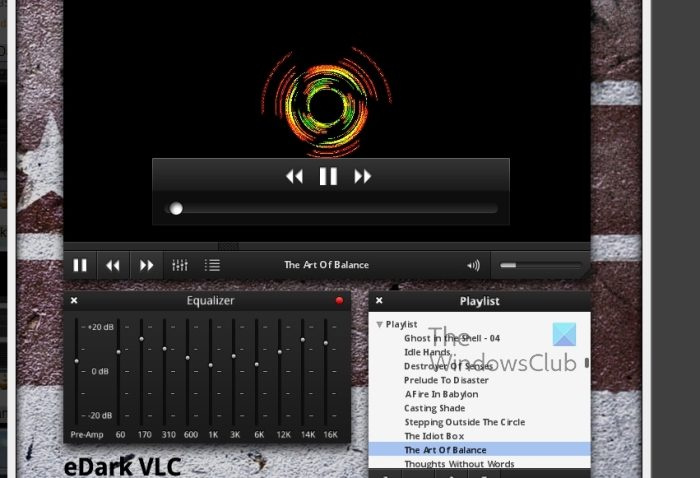
hayalet daireler ve düzensiz fare davranışı pencereleri 10
Aramak İndirmek düğmesine basın ve seçin, ardından dosyayı bilgisayarınızda kolay erişilebilir bir alana kaydedin.
Şimdi VLC Media Player uygulamasını başlatın ve tıklayın Aletler .
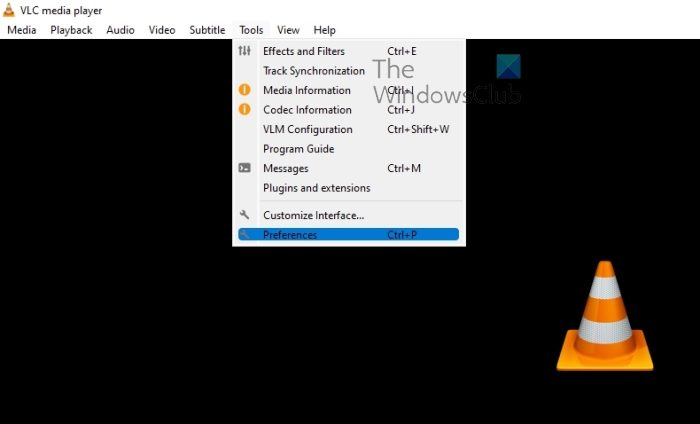
Windows merhaba güncellemeden sonra çalışmıyor
Bundan sonra seçin Ayarlar açılır menüden.
Ayarlar penceresini açtıktan sonra yeni yüklediğimiz skinimizi ekleyerek ilerlememiz gerekiyor.
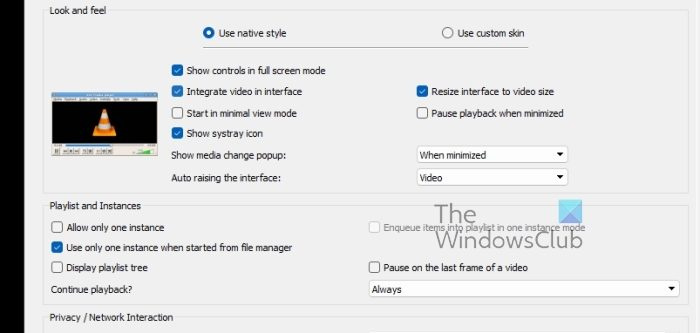
Kontrol eğer Arayüz seçildi.
Bundan sonra üzerine tıklayın Özel cilt kullan .
Şunlardan bir dış görünüm seçin: sürücü .
hızlandırılmış montajcı pencereleri
Son olarak, VLC'yi yeniden başlatın ve karanlık tema hemen aktif olmalıdır.
OKUMAK : VLC Media Player'ı Tamamen Kaldırma
VLC temasını değiştirebilir miyim?
Evet, VLC Media Player sürümünüzün temaları değiştirilebilir. Ziyaret edebilirsin VLC resmi sayfası veya mevcut olanlar standartlarınızı karşılamıyorsa kendi dış görünümlerinizi oluşturun.
VLC Media Player neden bu kadar karanlık?
Belki de parlaklık ve kontrast çok düşüktür, bu yüzden onları artırmanız gerekecektir. Bunu Ayarlar ve Efektler'e giderek yapın, ardından Video Efektleri'ne gidin. 'Temel' sekmesini seçtiğinizden emin olun, ardından 'Görüntü Ayarı' kutusunu işaretleyin. Kontrastı ve parlaklığı değiştirmek için kaydırıcıları sürükleyin.















